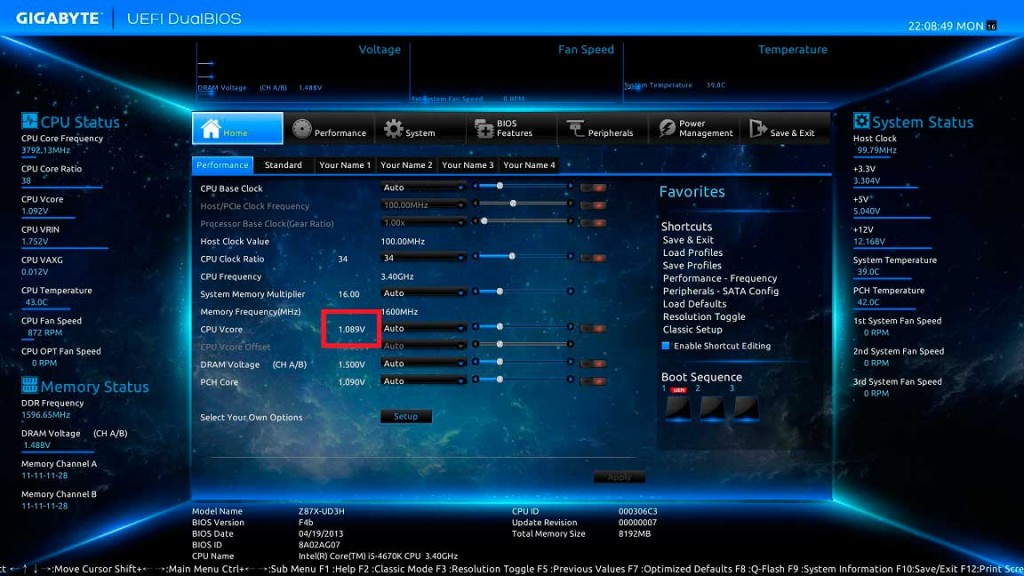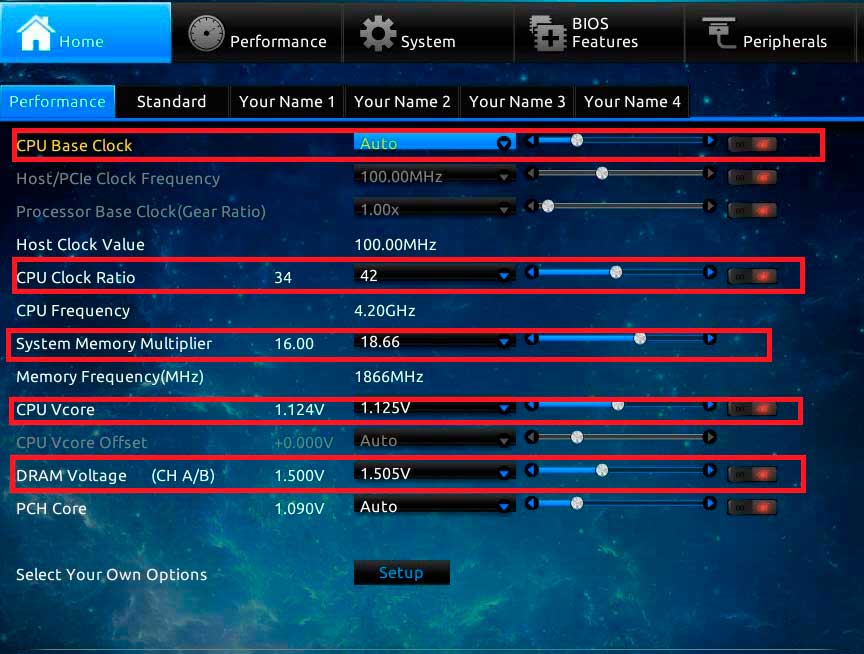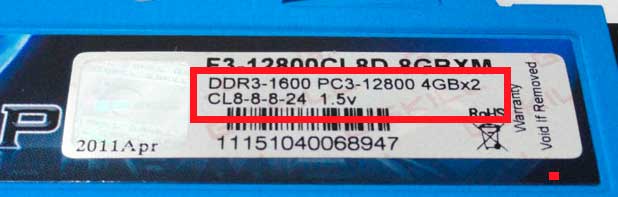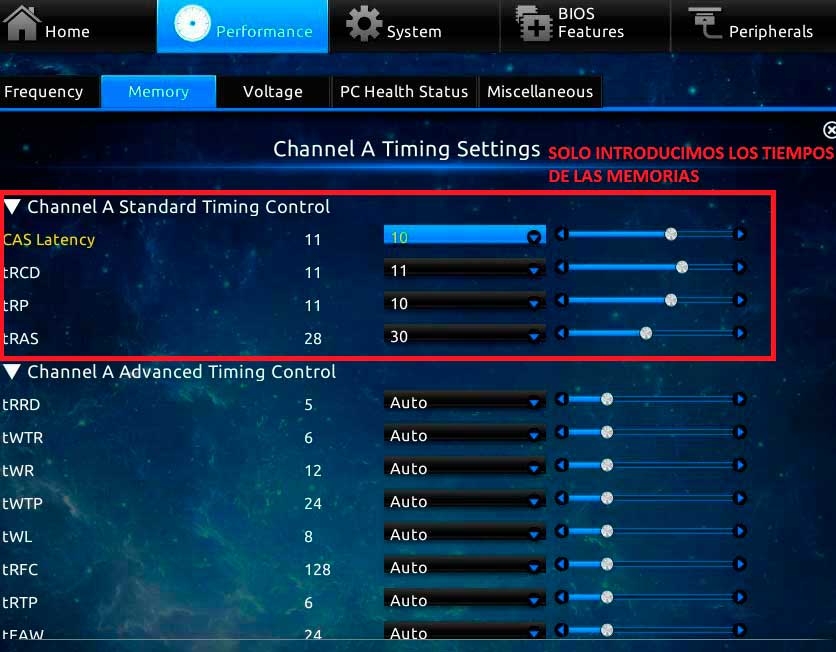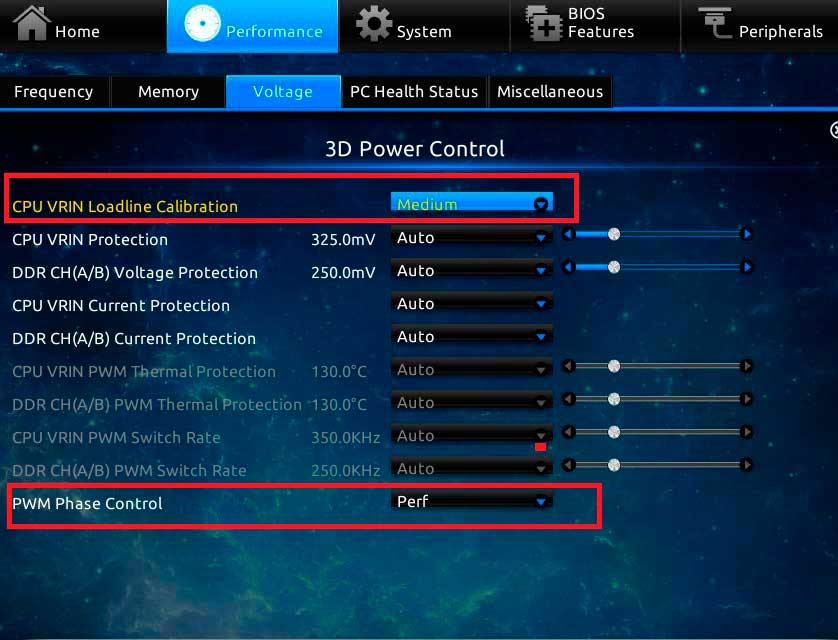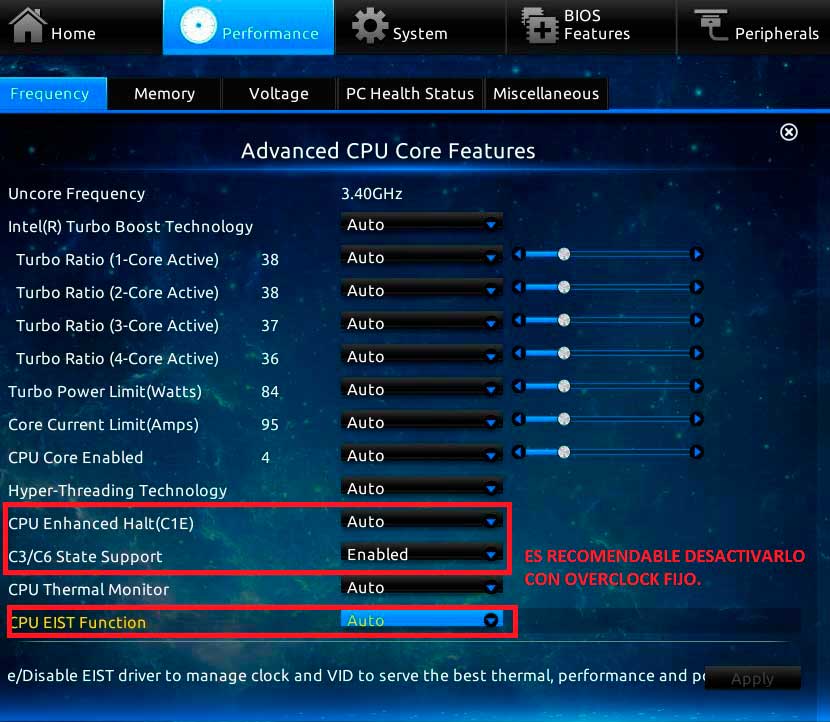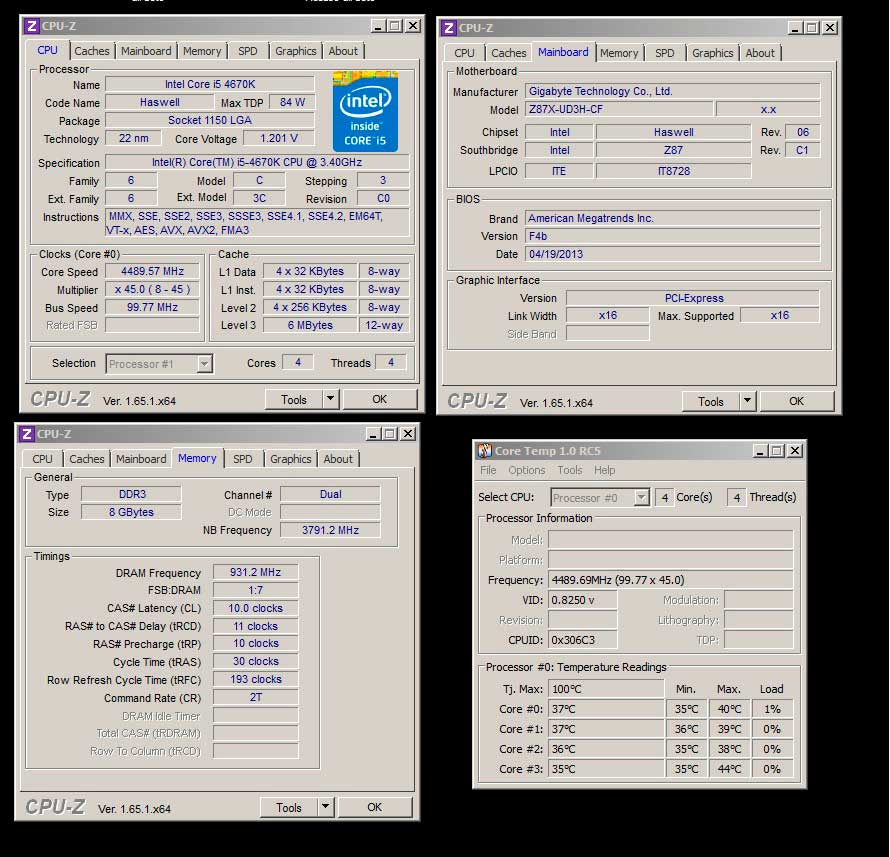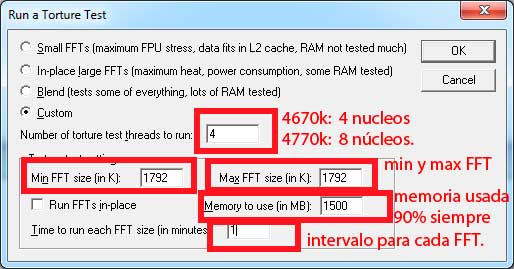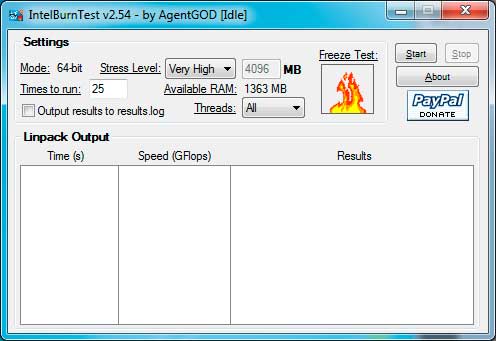Muchas son las peticiones solicitando una guía de overclocking para procesadores Intel. Hace muy poco se lanzó la nueva plataforma (socket 1150) conocida como Haswell. Por ello, he elaborado esta guía de iniciación para el overclocking con placas bases Z87 Gigabyte.
*Nota: Antes de continuar queremos que queden claras ciertas posturas y advertencias. Profesonal Review así como los fabricantes del hardware y software empleados en ésta review (y en vuestra casa) no se hacen responsables del mal funcionamiento que ha podido ser causado por una incorrecta manipulación. Éste tipo de aventura siempre es por cuenta y riesgo de las personas que lo emplean aceptando y entendiendo dichas advertencias.
Sistema y componentes
– Procesador Intel i5 4670k.
– Placa base Gigabyte Z87X-UD3H
– 2x4Gb Adata 1866Mhz 10-11-10-30.
– Noctua NH-U12S
– Fuente de alimentación Antec HCP-850W modular.
– HDD Crucial M4 256Gb
Software y aplicaciones
– Sistema operativo Windows 7 64bit Service Pack 1.
– Control y monitorización del procesador: CPU-Z.
– Monitorización de la temperatura de la CPU: Core Temp 64 bits y AIDA 64 Bits.
– Software de estrés: Prime95 27.7 x64 bits y Linx o IntelBurn TestV2.
En esta guía utilizaremos un procesador 4670k y una placa base con tecnología Ultra Durable 5 plus Gigabyte Z87-UD3H. Que es una placa que no tiene nada que envidiarle en este sector a otras placas de gran valor.
Bajo mi experiencia con esta nueva gama de procesadores, los i5-4670k son capaces de alcanzar mejores frecuencias y voltaje que los i7-4770k (4 núcleos con hyperthreading). La cuestión que nos debemos plantear es: ¿Para qué necesitamos nuestro PC? Si es solo para jugar y hacer un uso normal de aplicaciones… Por ejemplo: Retoque fotográfico, edición de vídeo casera, y ofimática nos sobra holgadamente con el 4670k. Si vuestro caso es la edición de renderizado y cada minuto/segundo es muy valioso… Entonces la diferencia de precio entre el 4670k y el 4770k os compensará.
Algunos términos a tener en cuenta
Es muy importante saber que valores vamos a modificar dentro de nuestra BIOS, porque no podemos ir a lo loco tocando voltajes o subiendo multiplicadores, lo único que conseguiremos es degradación en los componentes, incluso su muerte.
- CPU Multiplier
- CPU Vcore.
- CPU VRin Override LLC.
- CPU VRIN Override Voltaje.
- BLCK.
- Extreme Memory Profile (XMP):
- Turbo.
- PCH Voltage.
- C1E, C3, C6/C7 y EIST.
Nos encontramos con dos clásicos, el primero es el CPU multiplier (anteriormente conocido CPU Clock Ratio). se trata del multiplicador que determina la velocidad de nuestro procesador, si marcamos x 42 el procesador por defecto subirá hasta los 4200 mhz…. El segundo es el CPU VCore se encarga de aplicar el voltaje al procesador (OJO: Mucho cuidado con los valores que tecleamos). Del listado algunos no os sonaran o son nuevos, pero todo a su tiempo.
Paso 1: Saber el VID de nuestro procesador.
¿Qué es el VID? Es el voltaje mínimo que demanda el procesador a su velocidad de serie, evidentemente no todos van a tener el mismo. Cuanto menos VID mejores temperaturas y más posibilidad de subir. Aunque luego cada procesador es un mundo y el entorno (hardware, temperaturas y clima) que le acompañe. Por eso, muchas veces vemos en foros o web la denominación de procesador «pata negra» o «especial para las ligas de overclock».
Primero tenemos que detectar cual es el VID del procesador. Para ello, arrancaremos el PC y pulsaremos a la tecla «SUPR».
En plataformas anteriores se podía ver cuando estaba en reposo el PC, pero la única forma, al menos en esta plataforma y con placas Gigabyte es dentro de la BIOS. Como apreciamos en la pantalla «Home» lo he marcado en rojo:
Paso 2: Haciendo overclock leve 4200 mhz y alto 4500 mhz con i5-4670k
He puesto dentro de la guía un perfil de 4200 mhz, porque sería el perfil de Overclock más bajo posible dentro de un 4670k con una refrigeración buena, con el disipador de stock está prohibido hacerlo. Mientas que con los 4500 mhz lo consideraríamos un overclock alto, llegando al limite por aire. En el caso de utilizar un i7 4770k ya sería un overclock serio sin hacer el mod del IHS.
Ya sabemos nuestro VID, nos vamos a la pantalla Home -> Performance -> «CPU Clock Ratio» y marcamos 42. 100 del multiplicador x 42 = 4200 mhz.
También marcaremos en el CPU VCore 1.125 (sino es suficiente deberás subirmir 0.005 más y DRAM Voltaje en 1.50v.
Por aire o refrigeración líquida no recomiendo sobrepasar los 1.35v, primero por temperaturas que son excesivamente altas, por fuerte electro-migración y aceleración de la degradación del procesador.
¿Cómo identifico los datos de mi memoria?
Siempre viene una pegatina junto a las memorias, sólo debemos identificarlas. En nuestro caso son unas ADATA X 1866 mhz (Frecuencia), 10-11-10-30 tiempos y 1.50 voltajes.
Nos vamos a Performance –> Voltage –> CPU VRIN Loadline Calibration con Medium y PWM Phase Control Perf ya iremos bastante bien.
CPU Core Voltage Control marcamos el CPU Vcore en 1.20.
Advanced CPU Core Features –> dejamos todo tal como viene. Si no queremos que baje las frecuencias desactivamos las opciones de ahorro energético. C3/C6, EIST, CPU Enhanced C1E.
Para los 4200 mhz solamente utilizaremos 1.125v y el CPU Clock Ratio a 42.
|
TEMPLATE OVERCLOCK 4670K A 4200MHZ |
|
|
Configuración Procesador CPU Base Clock Configuración Memoria System Memory Multiplier Configuración del voltaje CPU VRIN Loadline Calibration |
– – AUTO ó 100. 42. Auto o 100. 16.00 (1600 mhz de memoria). 1.125V. 1.505V – – 16.00 Turbo Quick Nuestros tiempos de memoria: 10-11-10-30. – – Medium Perf. 1.125V |
Ahora os dejo una tabla con los valores a 4500 mhz y los tres parámetros que he modificado en color azul.
|
TEMPLATE OVERCLOCK 4670K A 4500MHZ |
|
|
Configuración Procesador CPU Base Clock Configuración Memoria System Memory Multiplier Configuración del voltaje CPU VRIN Loadline Calibration |
– – AUTO ó 100. 45. Auto o 100. 16.00 (1600 mhz de memoria). 1.20V. 1.505V – – 16.00 Turbo Quick Nuestros tiempos de memoria: 10-11-10-30. – – Medium Perf. 1.20V |
Iniciamos Windows y comprobamos mediante Core Temp y el CPU-Z que el equipo está funcionando a 4500 mhz.
Paso 3: Comprobando estabilidad en Windows
El equipo llega a Windows y nos ha permitido arrancar algunos programas y trabajar con normalidad. Pero eso no significa que el overclock practicado es 100% estable. Ahora nos toca tener mucha paciencia para que sea estable como una roca. Vamos a utilizar dos programas estabilidad como son el Prime95 e IntelBurn TestV2.
Ya os explicamos como hacer estable un overclock con tan sólo 2 horas con Prime95 FTT1792. Es recomendable leerse la guía rápidamente.
En mi caso considero estable un overclock cuando pasa entre cuatro a doce horas los siguientes perfiles de Prime95 con memoria usada al 90%. 4GB = 3000, 8GB = 7000 y 16GB: 15000. Ejemplo con 16GB.
- 4 horas Prime95 27.7 1792 FFTs + 15000 memoria y tiempo para ejectuar cada FFT en 1.
- 4 horas Prime95 27.7 1344 FFTs + 15000 memoria y tiempo para ejectuar cada FFT en 5.
- 4 horas Prime95 27.7 Min 8 – Max 4096 FFTs + 15000 memoria y tiempo para ejectuar cada FFT en 10.
Y 25 pasadas con IntelBurnTestV2 con perfil «Very High». Los parámetros son los marcados en la anterior imagen.
Controlando el Voltaje con CPU-Z (observando el Vdroop, que con la Gigabyte es inexistente) y la temperatura con Core Temp. Es recomendable que nunca sobrepase los 75ºC cada núcleo, sino tendremos que buscar menor voltaje y sino es posible bajar la frecuencia. Todo dependerá de nuestra suerte.
Si pasa todos los tests significa que es estable como una roca y seguramente no tengamos fallos o cuelgues durante el uso diario.
Errores y/o Pantallazos azules comunes
Podemos encontrarnos con muchos pantallazos pero los dos más comunes cuando realizamos overclock son:
- 0x101 = aumentar vcore
- 0x124 = Aumentar/disminuir VCCIO si nuestro placa lo incorpora. Sino también subir voltaje en vcore.
- 0x050 = La memoria no tiene suficiente voltaje o sus latencias son muy agresivas.
Ya por último recordaros que un overclock a ciegas puede hacer más mal que bien. Y que siempre que algo no va, podemos volver a los valores de serie o a nuestra anterior frecuencia. Es mejor eso, que estar torturando sin querer a nuestro procesador y placa base. Pero lo más importante es conocer nuestros componentes primero y nuestra intención. Por eso os he puesto dos perfiles de 4200 mhz y otro de 4500 mhz. Pero estos procesadores ya de serie son buenísimos.